写真にロゴを追加する方法
写真や画像は保護とマーケティングが必要な貴重なデジタル資産です。他の写真家、コンテンツクリエイター、プロのアーティストと同様に、許可なく自身のロゴを使用した写真を他人が使った場合、法的措置を取ることで報酬を得ることができます。写真にロゴを追加することで、ブランド化と著作権侵害からの保護が可能になります。
オンラインアプリ、デスクトップソフトウェア、またはモバイルアプリを使用すれば、写真にロゴを追加するのは簡単です。写真にロゴを追加する方法を知りたいなら、この記事が役立ちます。
写真にロゴを追加する5つのベスト方法
方法1: ロゴを一括かつ無料で写真に追加するベスト方法
どれくらいの写真や画像にロゴを追加したいですか?1枚の写真から数百枚の写真まで、ロゴをカスタマイズして迅速に追加できるプログラムを使用すべきです。写真にロゴを追加したり、画像にエフェクトを加えるのに最適なプログラムはHitPaw Univd(HitPaw Video Converter)です。
HitPaw Univdは、写真にウォーターマークやロゴを追加するだけでなく、写真の切り抜きや回転、コントラストや明るさの調整など、多彩な機能をサポートしています。
HitPaw Univdの主な機能
HitPaw Univd - Windows & Mac対応の万能動画ソリューション
安全確認済み。254,145人がダウンロード済み。
- 回転、リサイズ、明るさ、コントラスト調整など、複数の画像編集機能を搭載。
- テキストや画像ウォーターマークを一括で追加可能。
- テキストフォント、色、サイズ、透明度などのロゴとウォーターマークのカスタマイズをサポート。
- 多くのフォーマットに対応した強力な動画、音声、画像コンバーター。
- 画質を損なうことなく画像や動画を圧縮可能。
- WindowsおよびMacシステムに対応。
安全確認済み。254,145人がダウンロード済み。
HitPaw Univdで写真にロゴを追加する方法
以下の手順に従って、HitPaw Univdを使用して写真にロゴを追加してください。
ステップ 1.HitPaw Univdをダウンロードしてインストールします。その後、ソフトウェアを起動し、ツールボックスから「画像編集」を選択します。

ステップ 2.HitPaw Univdでは、プライバシーを保護するためにロゴを挿入する画像や写真を複数追加できます。このソフトウェアは、画像ウォーターマークとテキストウォーターマークの両方の追加をサポートしています。
写真にテキストロゴを追加する場合、任意のテキストを入力し、要件に合わせて調整してください。

写真にロゴをアップロードするには、「画像」タブに切り替え、+アイコンをクリックしてロゴを追加してください。

ヒント
「すべてのリストに適用する」オプションをクリックすると、インポートしたすべての写真にロゴを適用できます。
ステップ 3.エクスポートボタンをクリックして、ロゴ付きの写真を保存するのを忘れないでください。
メリット
- 画像編集機能が完全無料
- ローカル処理で安全性を確保
- テキストと画像ロゴの両方に対応
- 一括処理をサポート
- ウォーターマーク追加以外の多機能を統合
- 簡単で高速な操作
デメリット
- 他の機能は完全無料ではない
方法2: Pixelixeを使って写真にロゴを追加
Pixelixeは、写真にロゴを追加したい場合に便利なツールです。このグラフィックデザインおよび画像編集ツールには、White Label機能があり、写真にロゴを追加したり色を編集したりするのに役立ちます。デスクトップとモバイルの両方に対応しており、直感的なインターフェースで初心者から上級者まで簡単に使用できます。
以下は、Pixelixeを使用して写真にロゴを追加する方法です。
操作手順と画像
1.Pixelixeのページにアクセスし、「Add logo to image」をクリックして写真をアップロードします。

2.ロゴを画像上で希望の位置に配置します。編集オプションを使用してサイズ変更、回転、透明度の調整を行えます。

3.ロゴ入りの写真を保存し、ダウンロードします。

Pixelixeのメリットとデメリット
メリット
- 使いやすいユーザーインターフェース
- サイズ変更、回転、透明度調整など複数の写真編集機能
- 画像出力の品質を維持
デメリット
- 使用にはインターネット接続が必要
- 高度な機能はサブスクリプションが必要
方法3: Fotorを使って無料で写真にロゴを追加
Fotorは、オンラインで無料で写真にロゴを追加してブランド化するために設計されたツールです。このツールを使用して写真を編集する際には技術的なスキルは必要ありません。Fotorは画像の品質を保持し、高解像度画像にも対応しています。また、複数の写真に一度にロゴを追加することも簡単です。このアプリはiOSとAndroidの両方で使用できます。
操作手順
以下は、Fotorを使用して写真にロゴを追加する方法です。
1.Fotorをデバイスで開き、ロゴと写真をアップロードします。

2.写真にロゴを挿入します。ドラッグ&ドロップでロゴを写真に追加し、適切な位置に配置します。
3.編集ツールを使用してロゴをカスタマイズします。サイズ変更、回転、透明度の調整、色の変更が可能です。
4.写真をプレビューし、高解像度形式(PNGまたはJPG)でエクスポートします。「ダウンロード」ボタンをクリックして写真を保存します。

メリット
- 無料トライアルの利用可能
- 直感的なユーザーインターフェースで使いやすい
- 高解像度画像をサポートし、画像出力フォーマットを保持
- トリミング、リサイズ、回転など他の画像編集ツールを提供
デメリット
- すぐに使えるテンプレートはなし
- 高度な写真編集機能は月額または年額サブスクリプションで利用可能
方法4: CapCutを使ってPCで写真にロゴを追加
CapCutは、TikTok、YouTube、Instagram、Facebookユーザーの間で人気のオンライン写真および動画編集ツールです。このツールを使用すると、お金をかけずに写真にプロフェッショナルな仕上げを簡単に施すことができます。使いやすいインターフェースで、初心者からプロフェッショナルまで誰でも簡単に写真にロゴを追加できます。
PCで写真にロゴを追加する方法
ステップ1:PCでCapCutを開き、ログインします。
ステップ2:左側のパネルにある「アップロード」ボタンをクリックして写真をアップロードします。

ステップ3:ロゴをアップロードし、写真に配置します。写真編集機能を使用して、ロゴのサイズ変更や透明度の調整を行います。
ステップ4:「エクスポート」ボタンをクリックし、その後「ダウンロード」ボタンをクリックして、ロゴ付きの写真を保存およびダウンロードします。

メリット
- ほとんどのオペレーティングシステムで動作します。
- ロゴの追加は無料です。
- 使いやすいインターフェース。
デメリット
- 無料版にはCapCutの透かしが付いています。
方法5: モバイルアプリeZy Watermarkを使って写真にロゴを追加
スマートフォンを使った写真編集は、特にソーシャルメディアを利用するユーザーの間で一般的です。Android、iPhone、iPadで写真にロゴを簡単かつ迅速に追加するには、eZy Watermarkが最適です。このアプリでは、ワンタップで複数の写真にまとめて透かしを追加できます。また、不透明度調整や回転などの写真編集機能も備えています。
eZy Watermarkで写真にロゴを追加する方法
ステップ1:スマートフォンにeZy Watermarkアプリをダウンロードして開きます。
ステップ2:「Single Image」ボタンをクリックし、「Library」を選択します。

ステップ3:ロゴを挿入したい写真を選択します。
ステップ4:「Library」をクリックし、写真に追加するロゴを選択します。
ステップ5:2本指でロゴの位置を調整し、左側のチェックマークをクリックします。
ステップ6:チェックマークをクリックしてロゴの追加を完了します。

ステップ7:「Library」を選択して、透かしが付いた写真を選択したライブラリに保存します。
eZy Watermarkのメリット
- スマートフォンでスムーズに動作します。
- シンプルで使いやすい。
- 高解像度の画像をサポート。
- 11の異なる言語で利用可能。
eZy Watermarkのデメリット
- 写真編集機能が限られている。
結論
写真にロゴを追加するために使用できるコンピューターやスマートフォン用のツールは多数あります。写真に一括で透かしを素早く追加するには、HitPaw Univdをお勧めします。このプログラムは30以上の機能を統合しており、無料の画像編集機能も含まれています。フィルターの追加、コントラストや明るさの調整、透かしやロゴの無料追加が可能です。


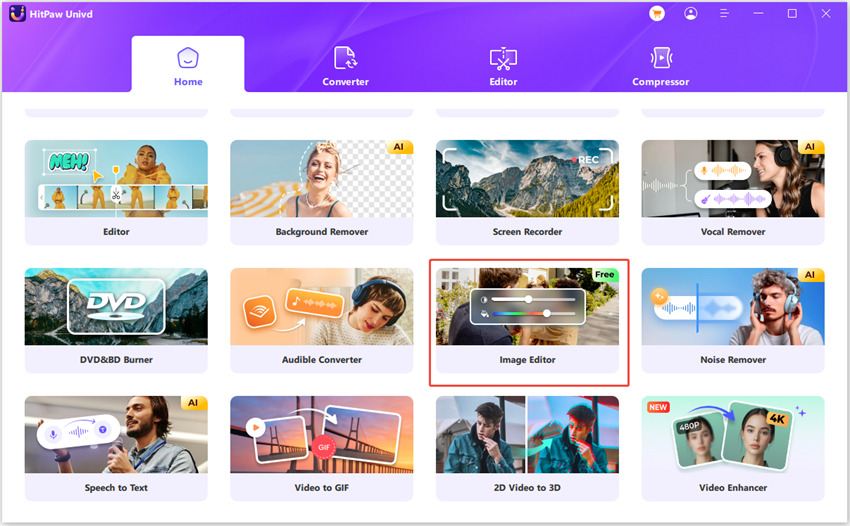
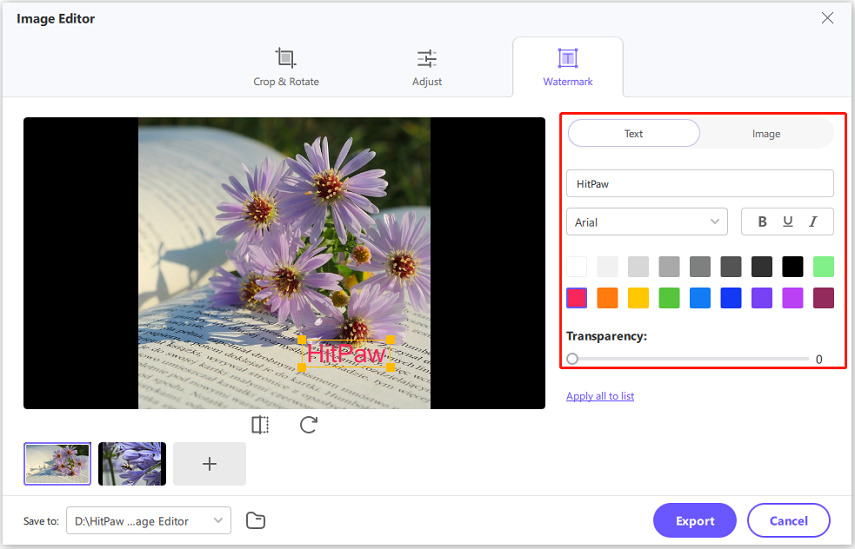
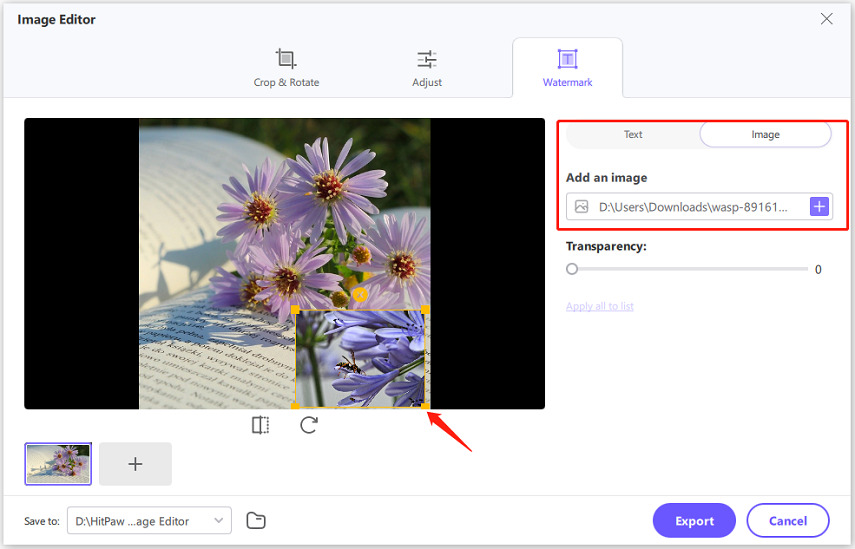
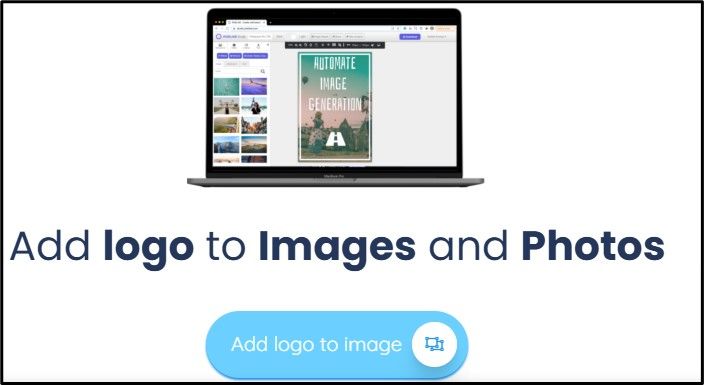
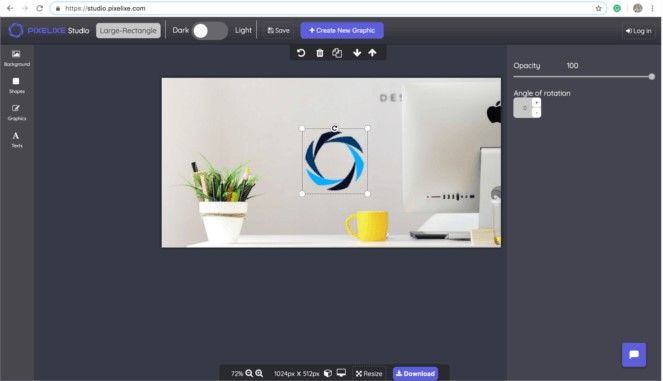
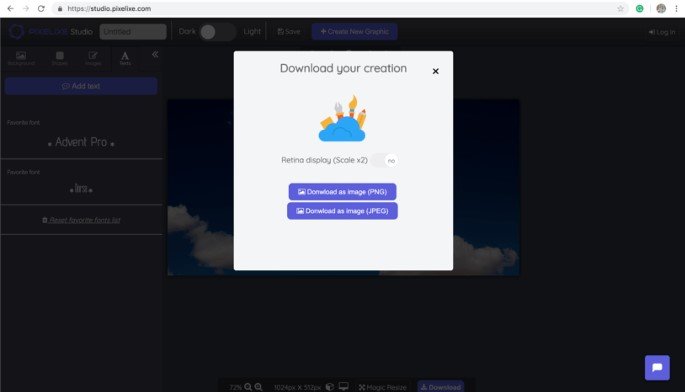
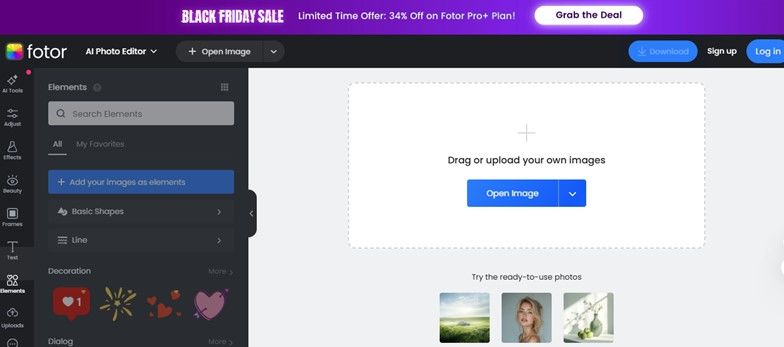
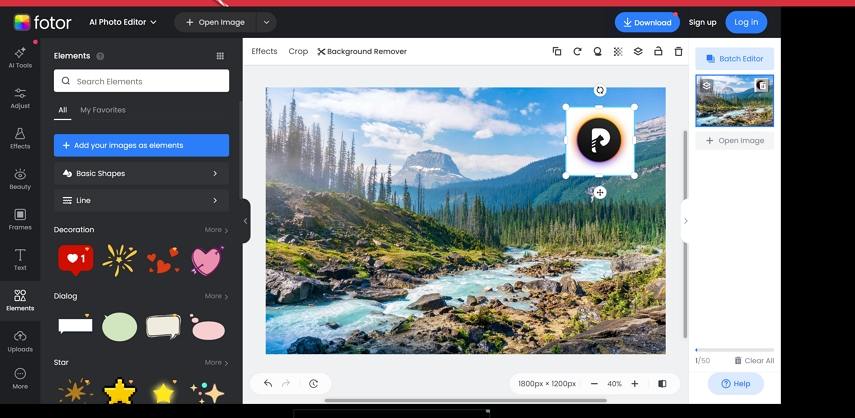
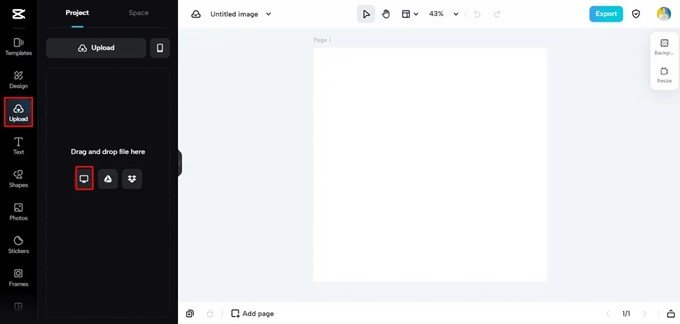
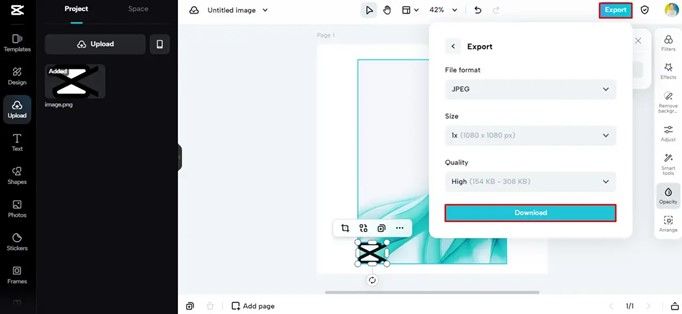
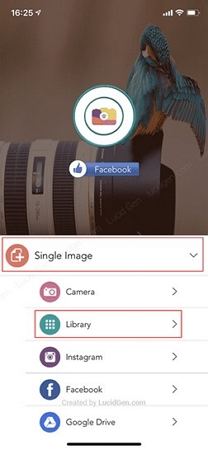






 HitPaw FotorPea
HitPaw FotorPea HitPaw Video Enhancer
HitPaw Video Enhancer HitPaw VoicePea
HitPaw VoicePea
この記事をシェアする:
「評価」をお選びください:
松井祐介
編集長
フリーランスとして5年以上働いています。新しいことや最新の知識を見つけたときは、いつも感動します。人生は無限だと思いますが、私はその無限を知りません。
すべての記事を表示コメントを書く
製品また記事に関するコメントを書きましょう。